推送配置-鸿蒙管理后台
创建鸿蒙项目
我的项目
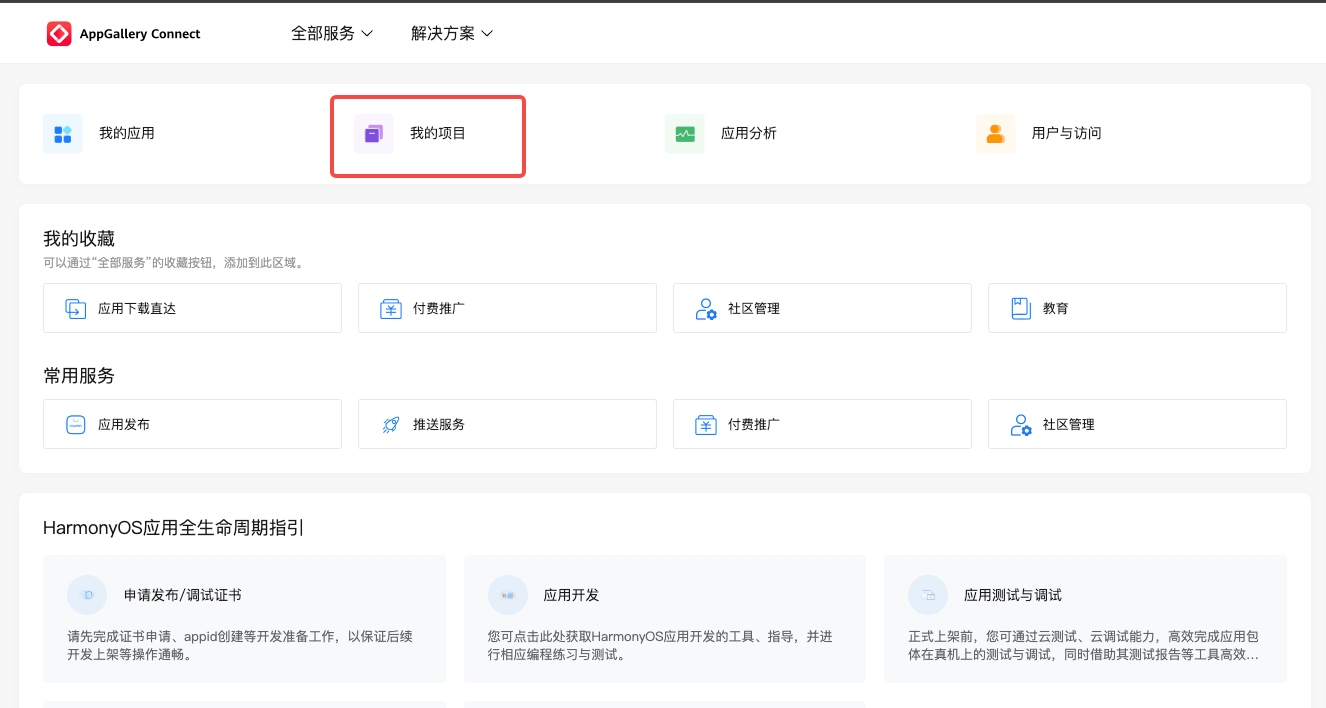
添加项目
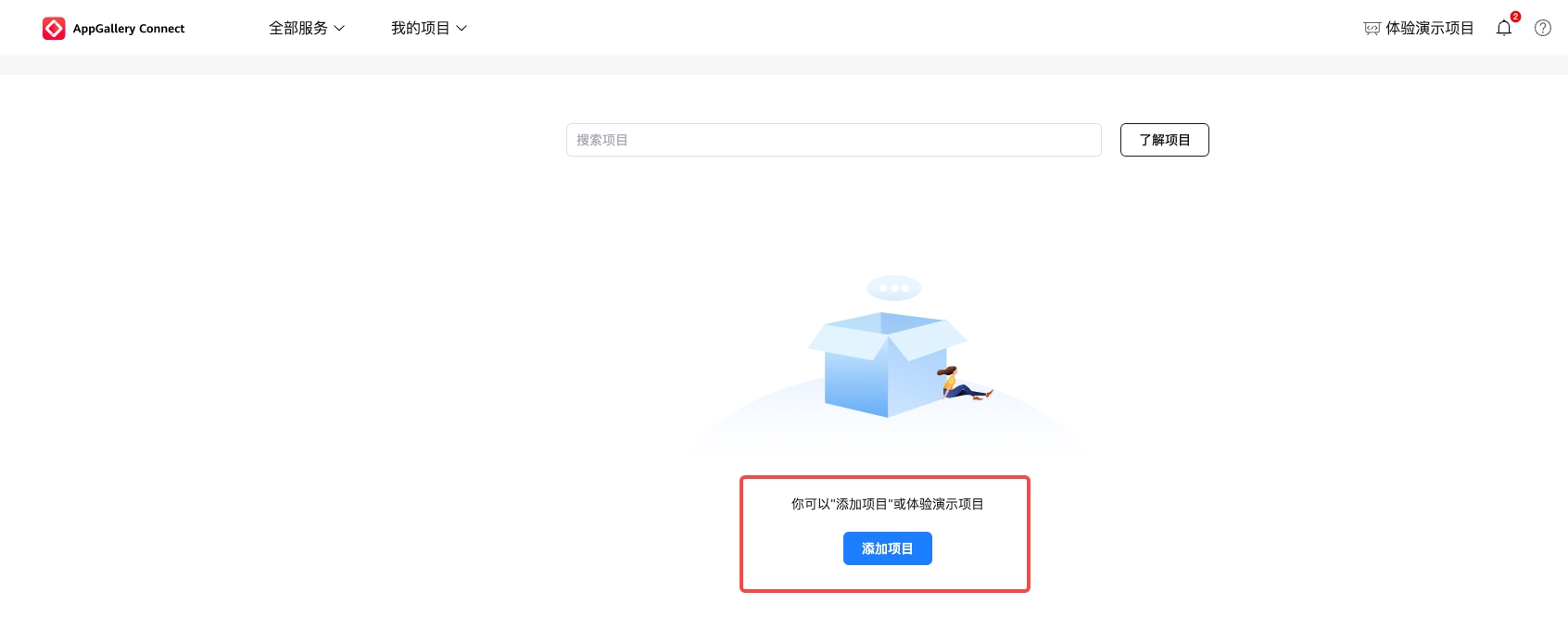
项目创建完成
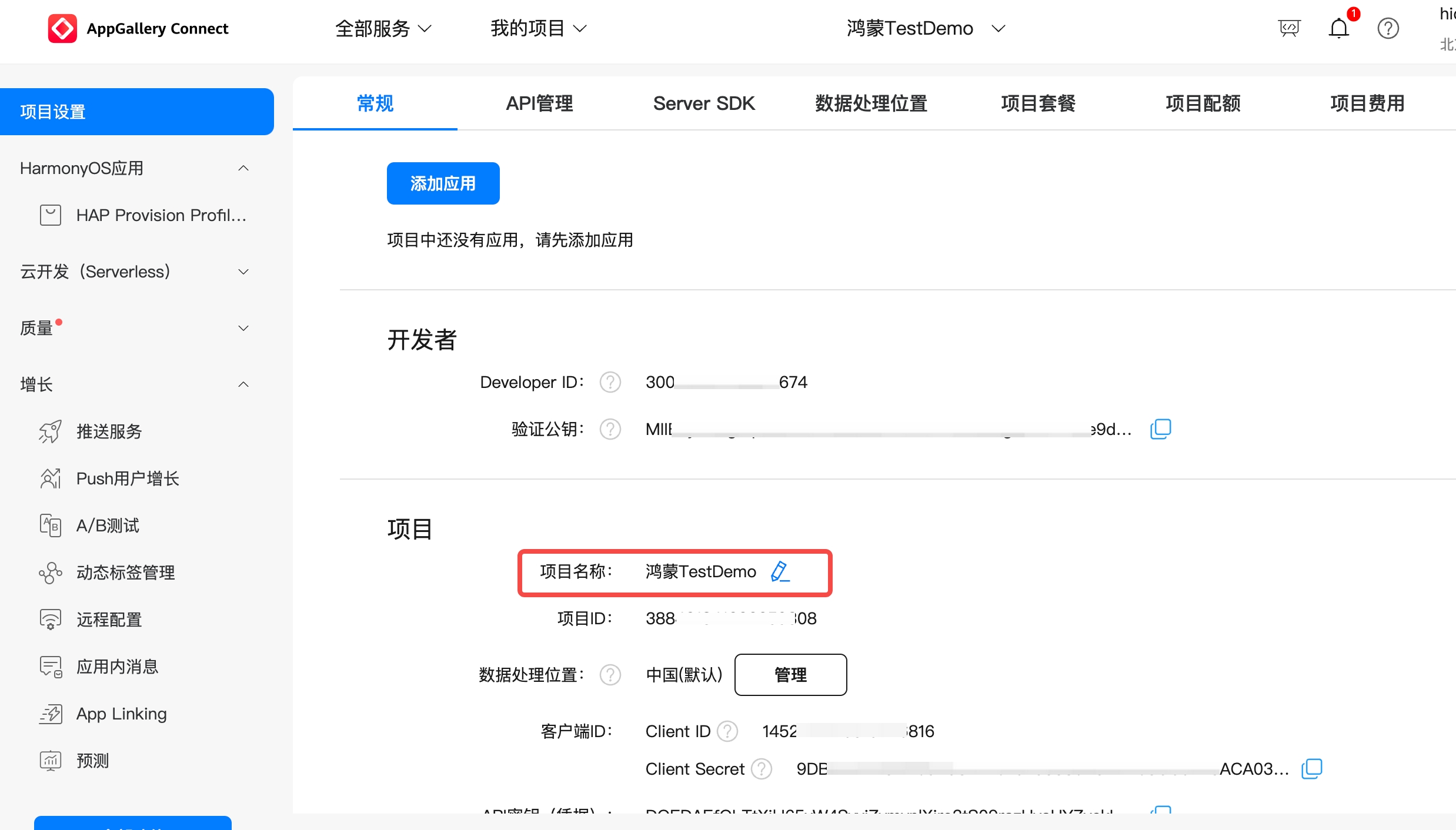
创建鸿蒙应用
鸿蒙项目包含鸿蒙应用,可以在鸿蒙项目创建成功后立即创建鸿蒙应用
创建项目成功后立即创建应用
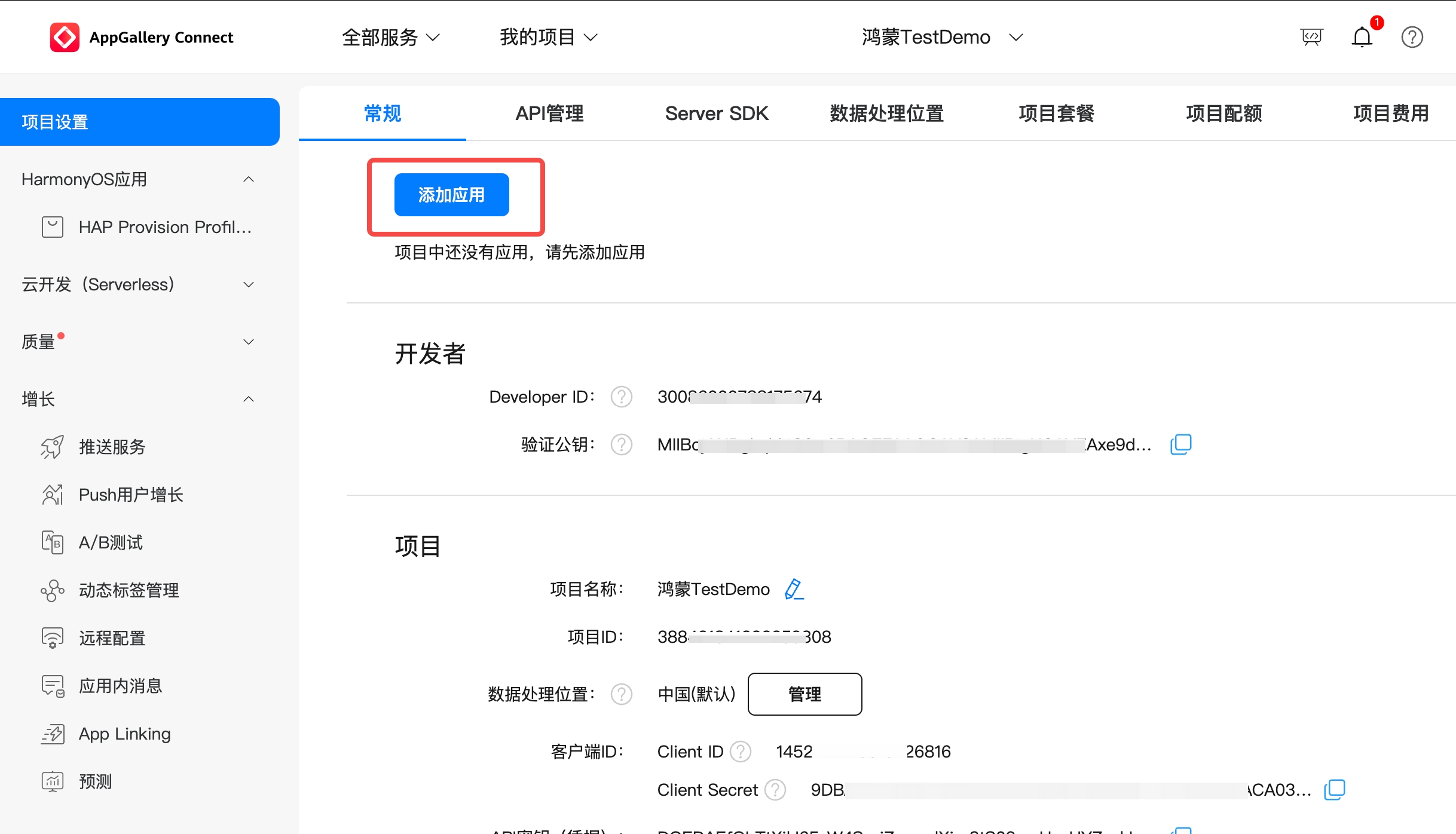
或者直接在 AppGallery Connect 创建
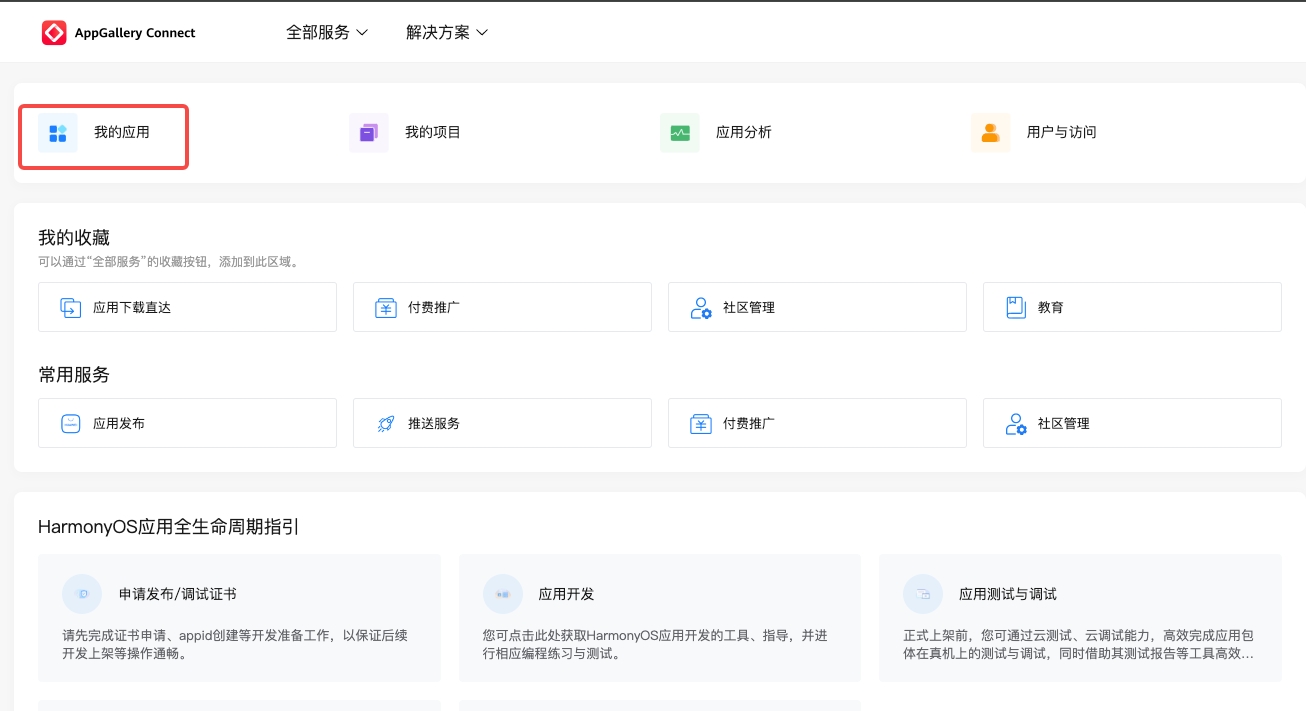
立即创建
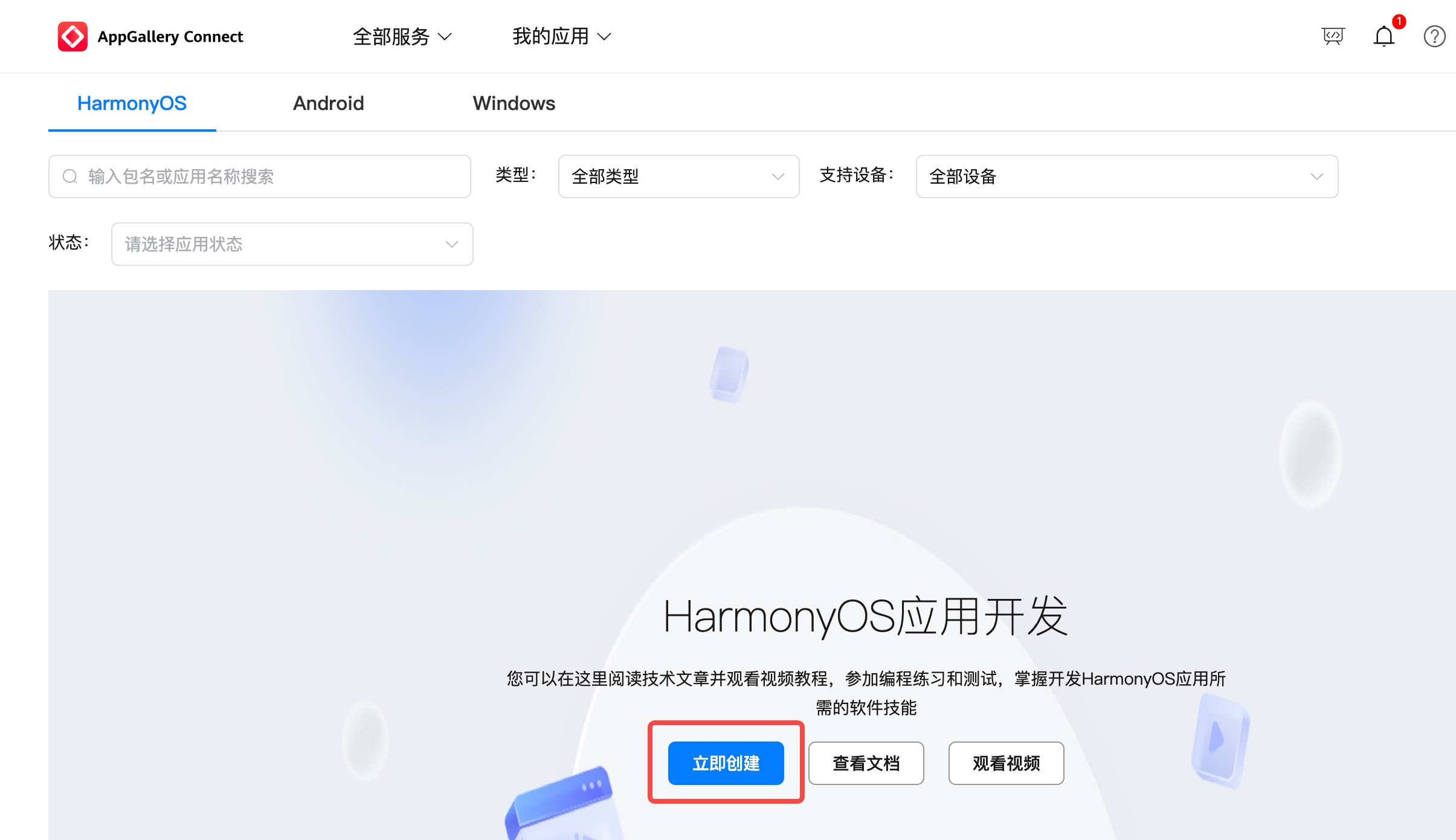
填写应用信息
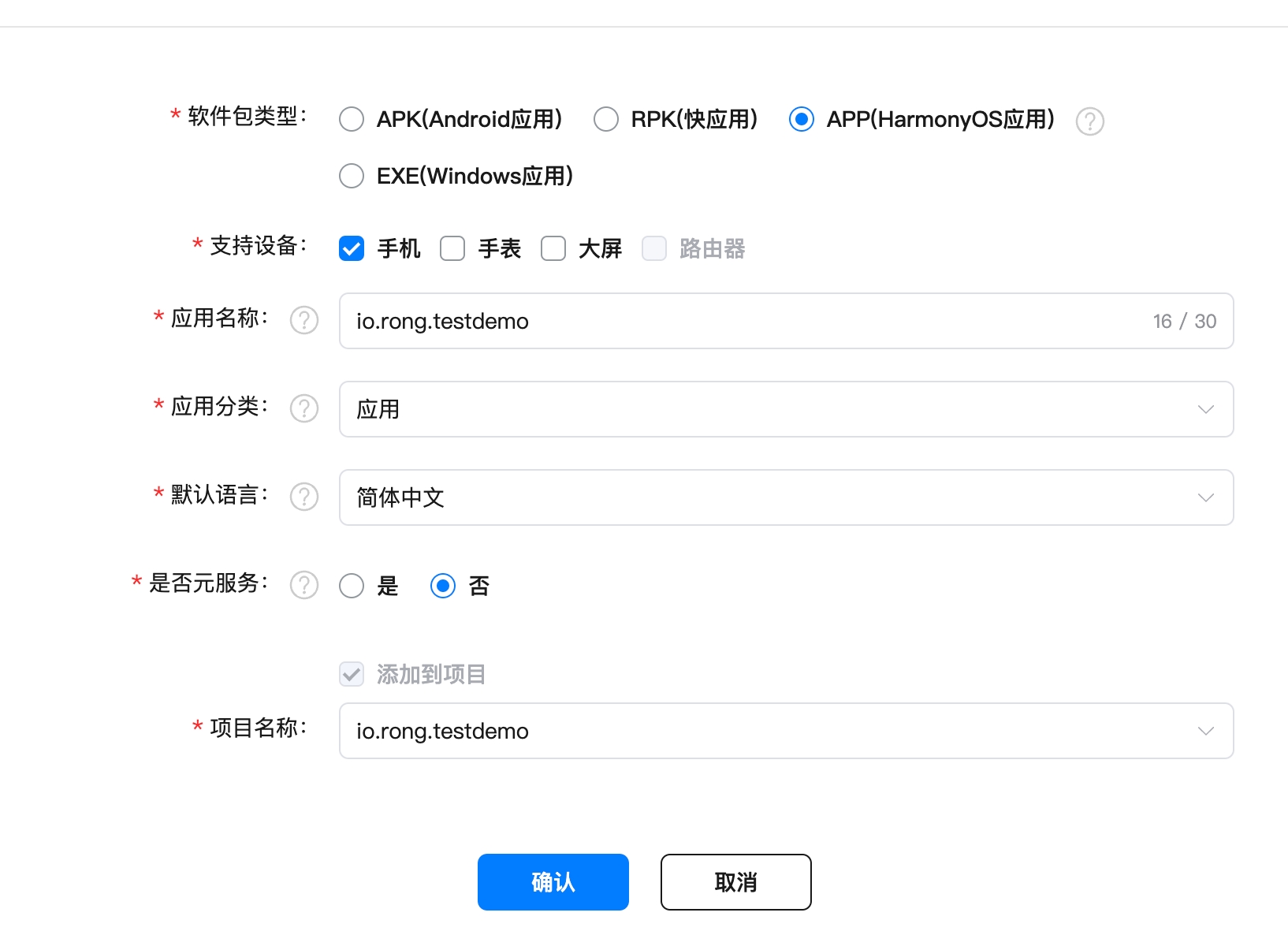
应用创建完成
红框部分就是 APP 的包名
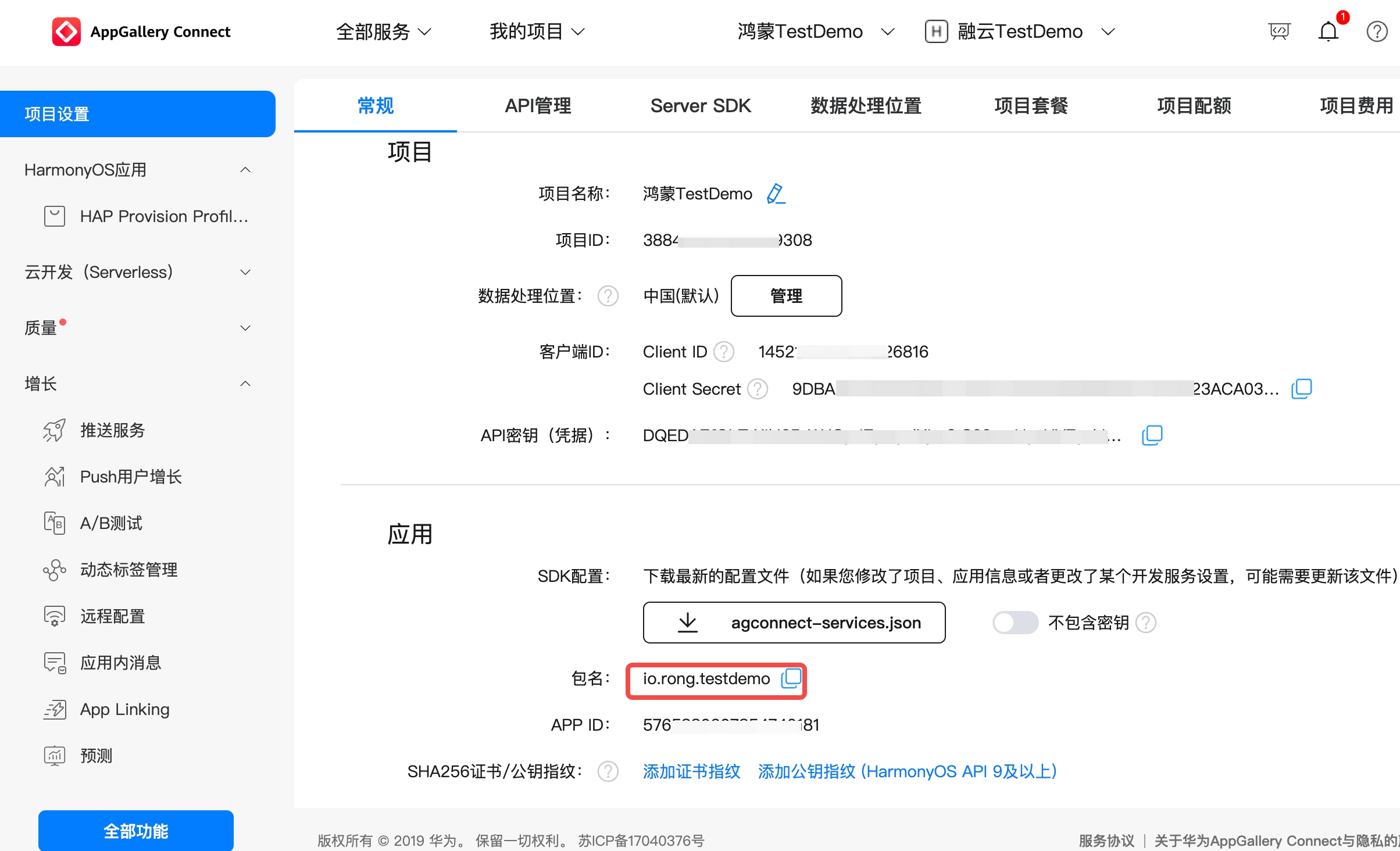
本地生成密钥和证书请求文件
详细参考:生成密钥和证书请求文件
配置 p12 文件
需要指定 p12 文件路径,手动写 .p12 后缀,此处把 p12 保存在了本地 Downloads 文件夹
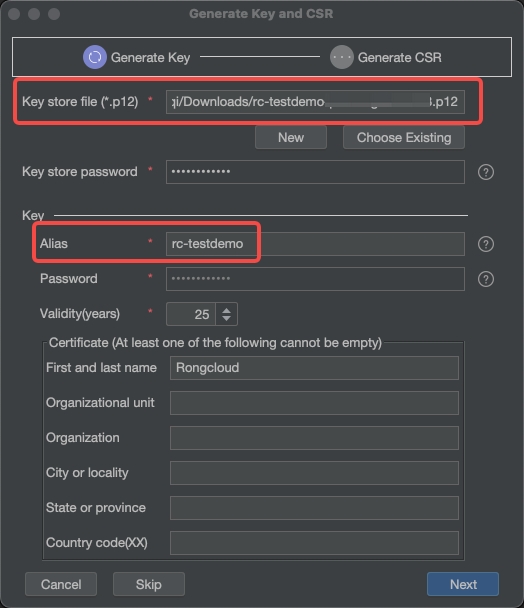
配置 csr 文件
需要指定 csr 文件路径��,手动写 .csr 后缀,此处把 csr 保存在了本地 Downloads 文件夹
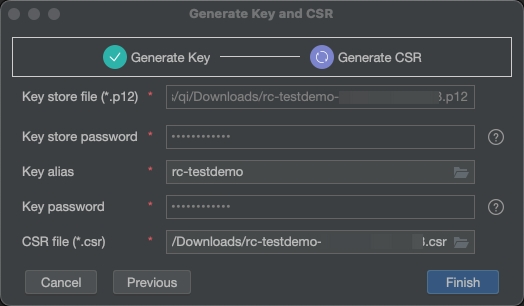
按照文档处理完之后,把密钥库文件(.p12)和证书请求文件(.csr)保存
创建证书
创建证书
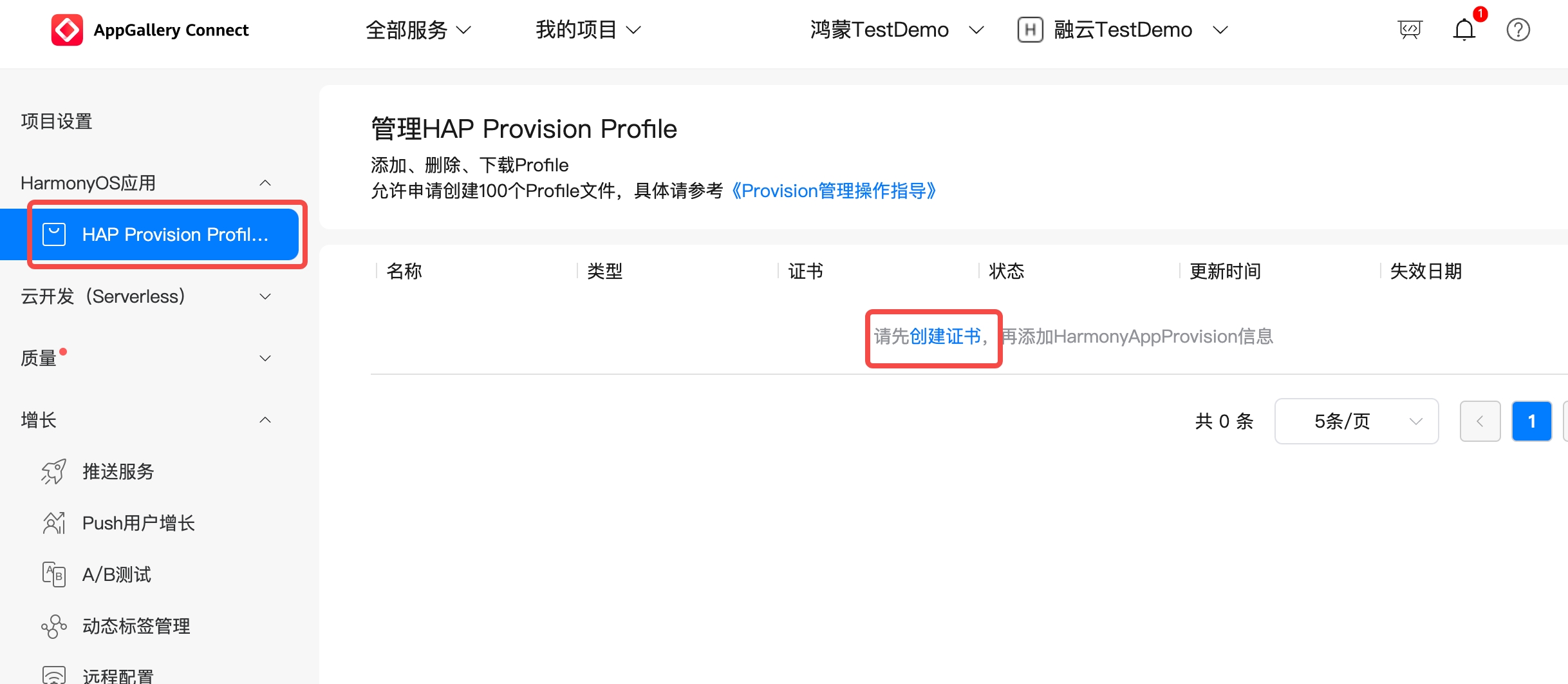
新增证书
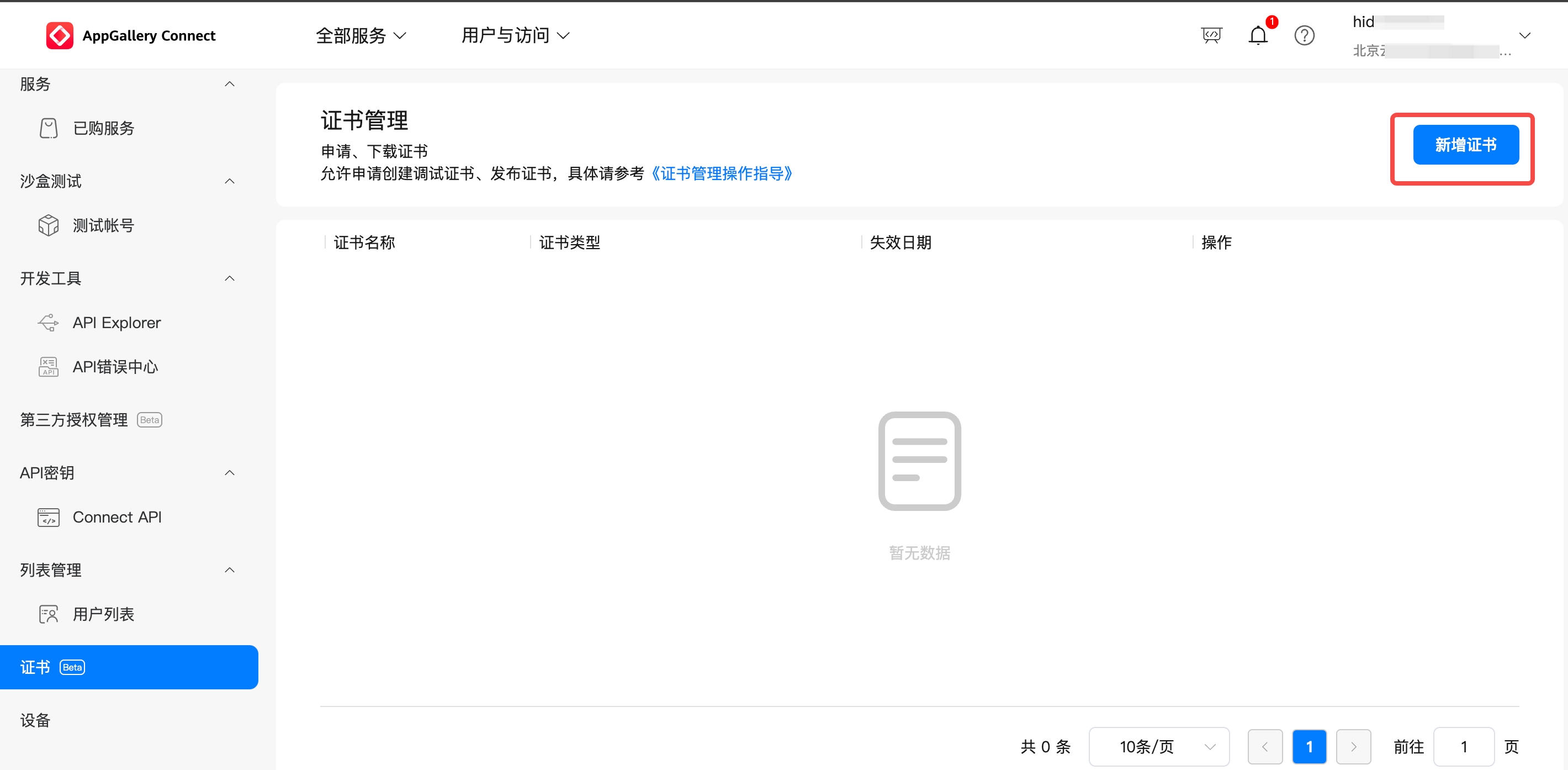
导入 csr
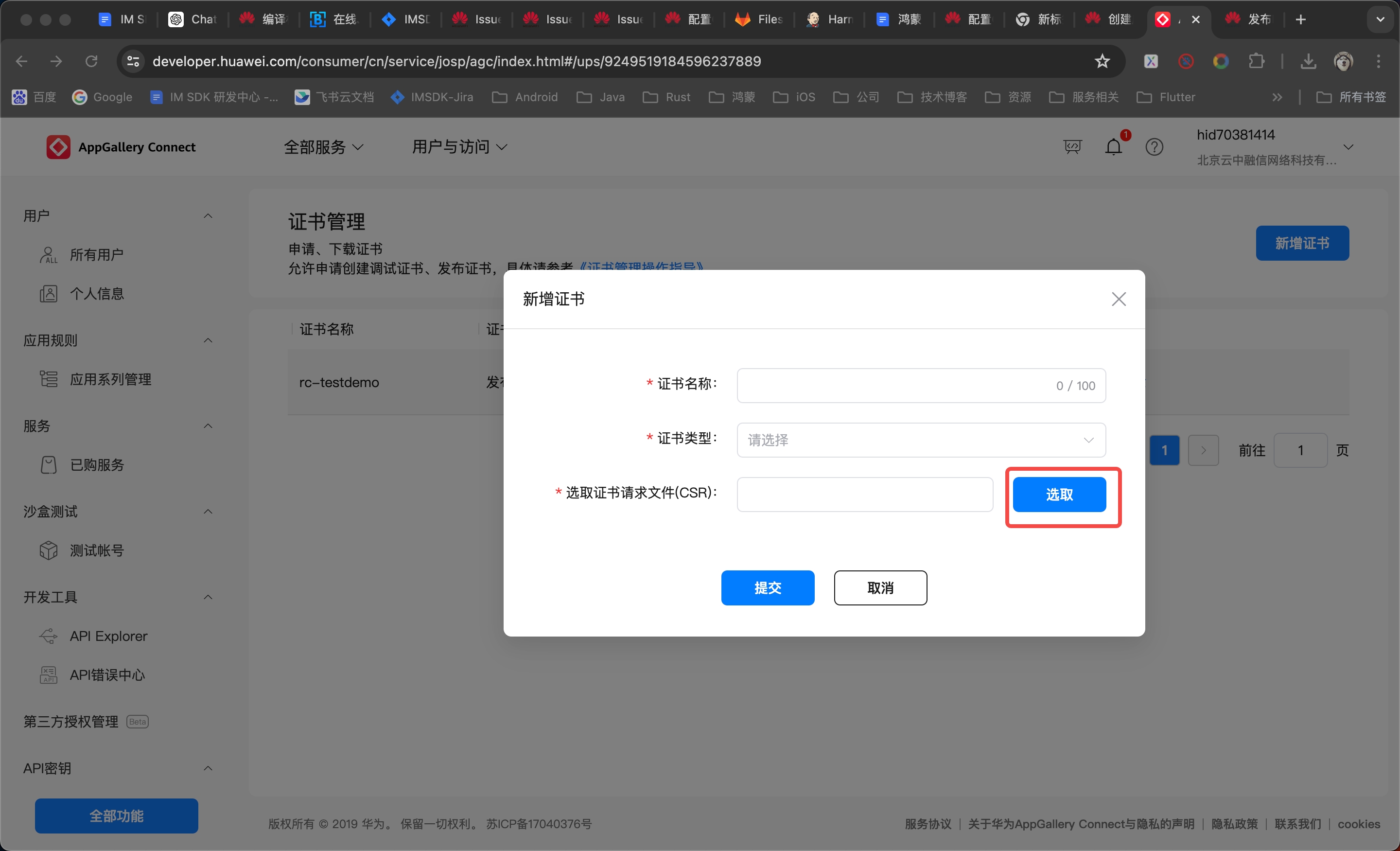
下载证书 (.cer)
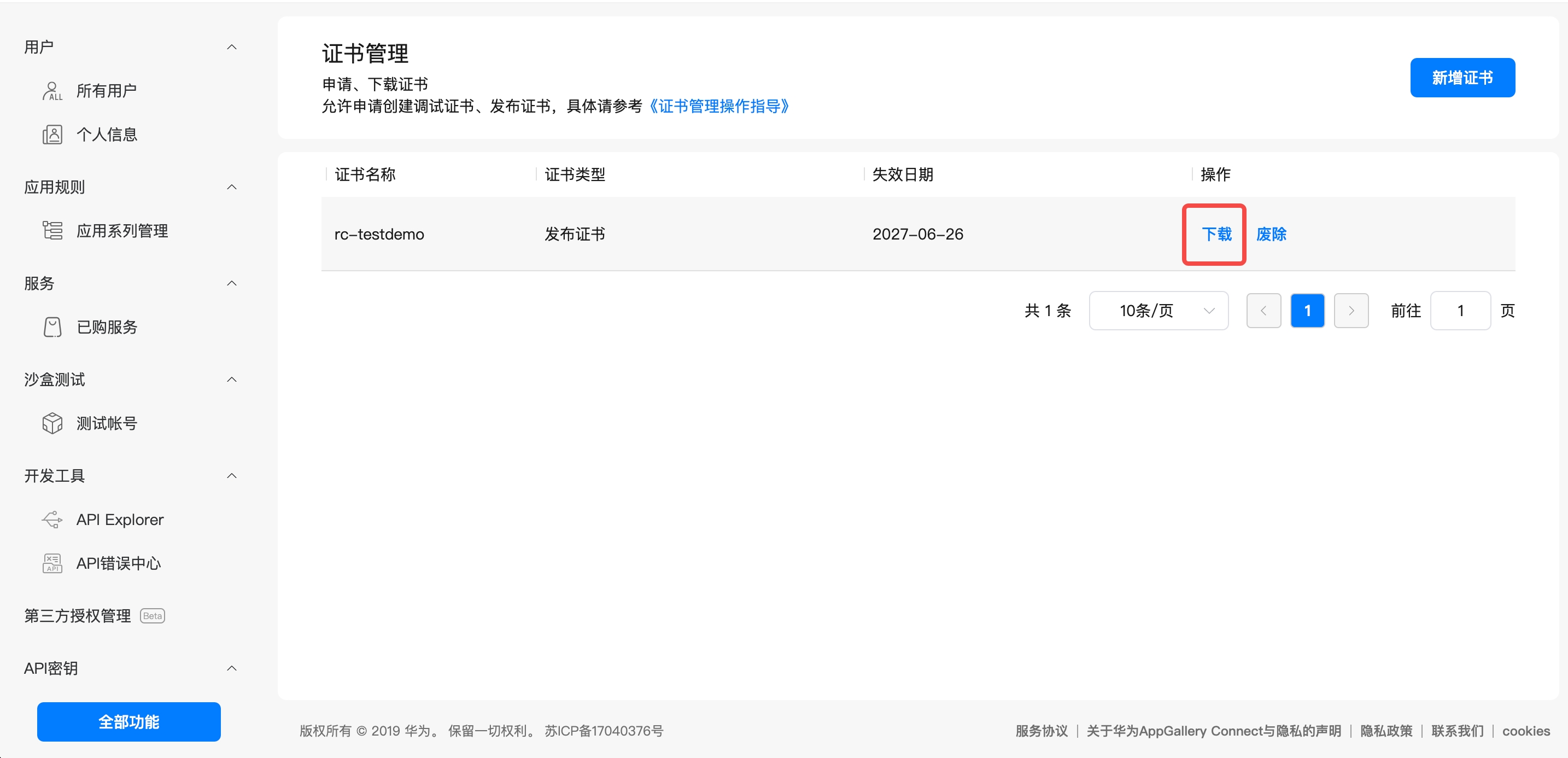
此步骤处理完成之后,将下载的 cer 文件保存
增加调试设备
需要将真机的设备添加到鸿蒙 AppGallery Connect 之后,才能使用对应的设备进行调试
选择用户与访问
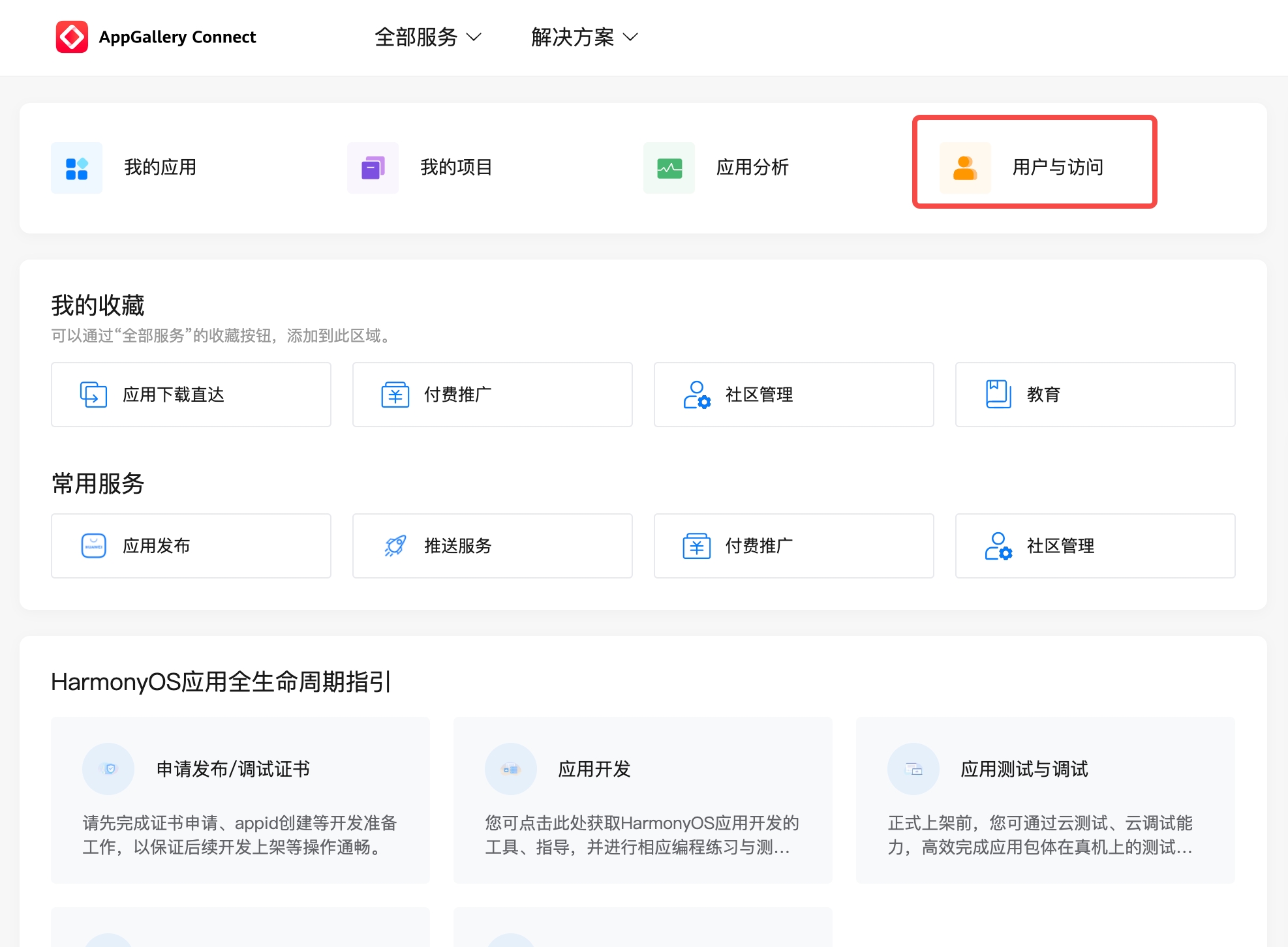
滚动到底部有个 设备 选项。
添加设备
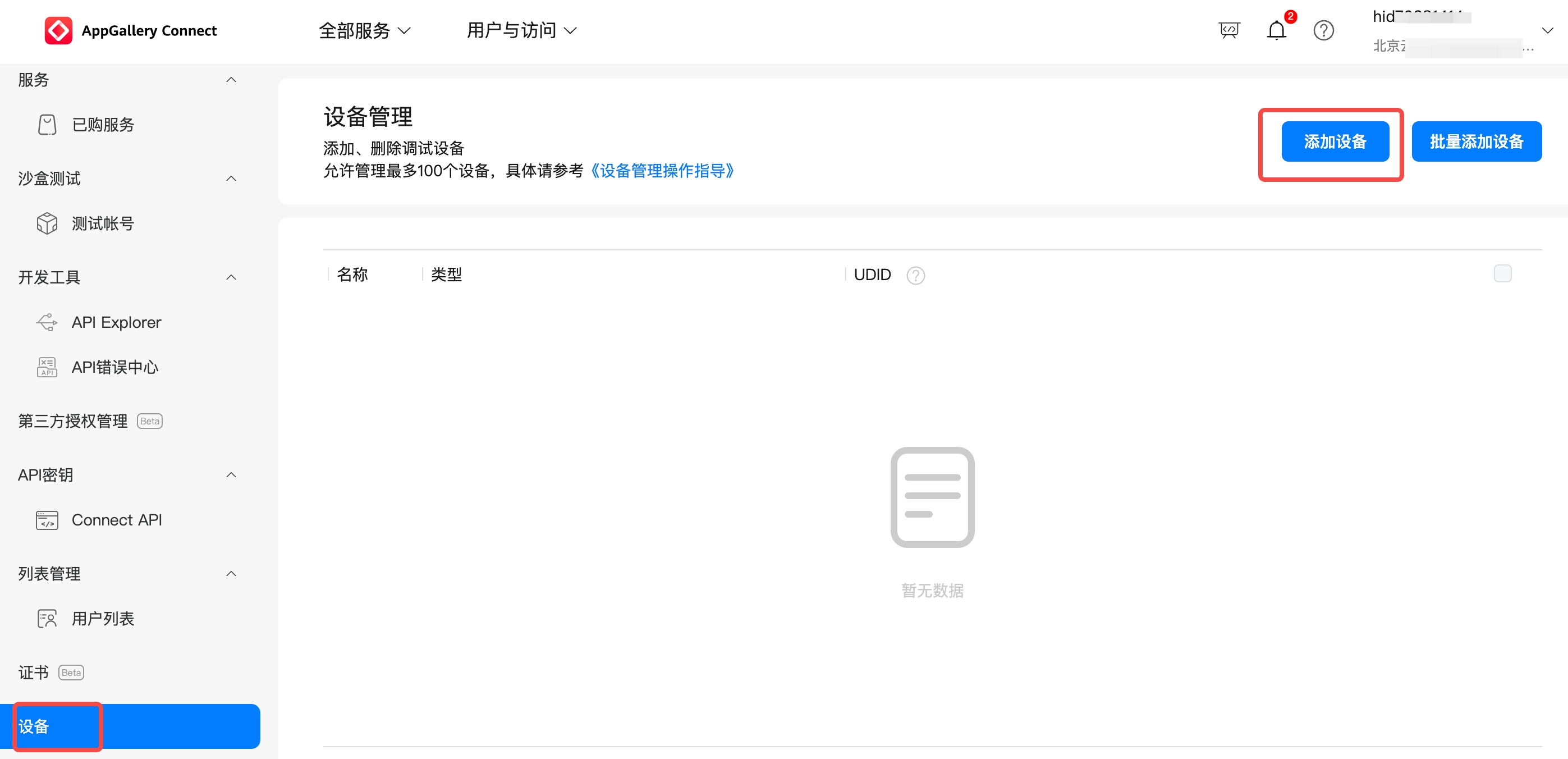
填写设备信息
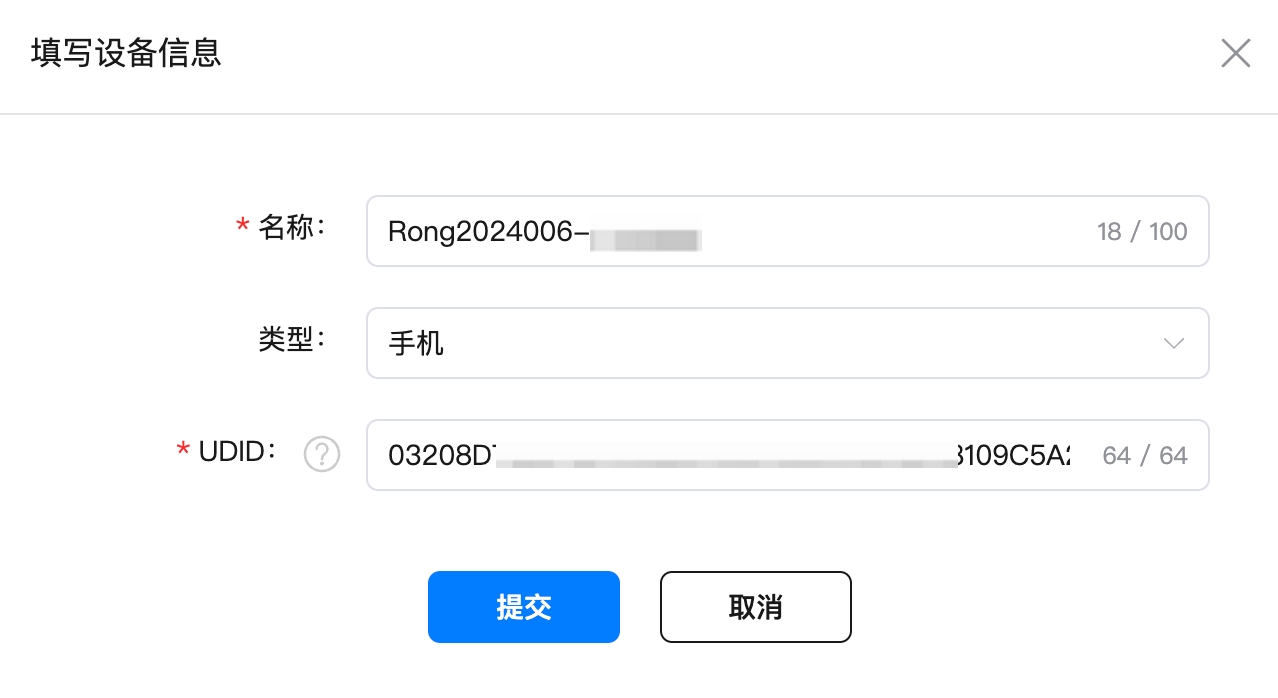
管理 Provision Profile
进入我的项目,添加 Provision Profile
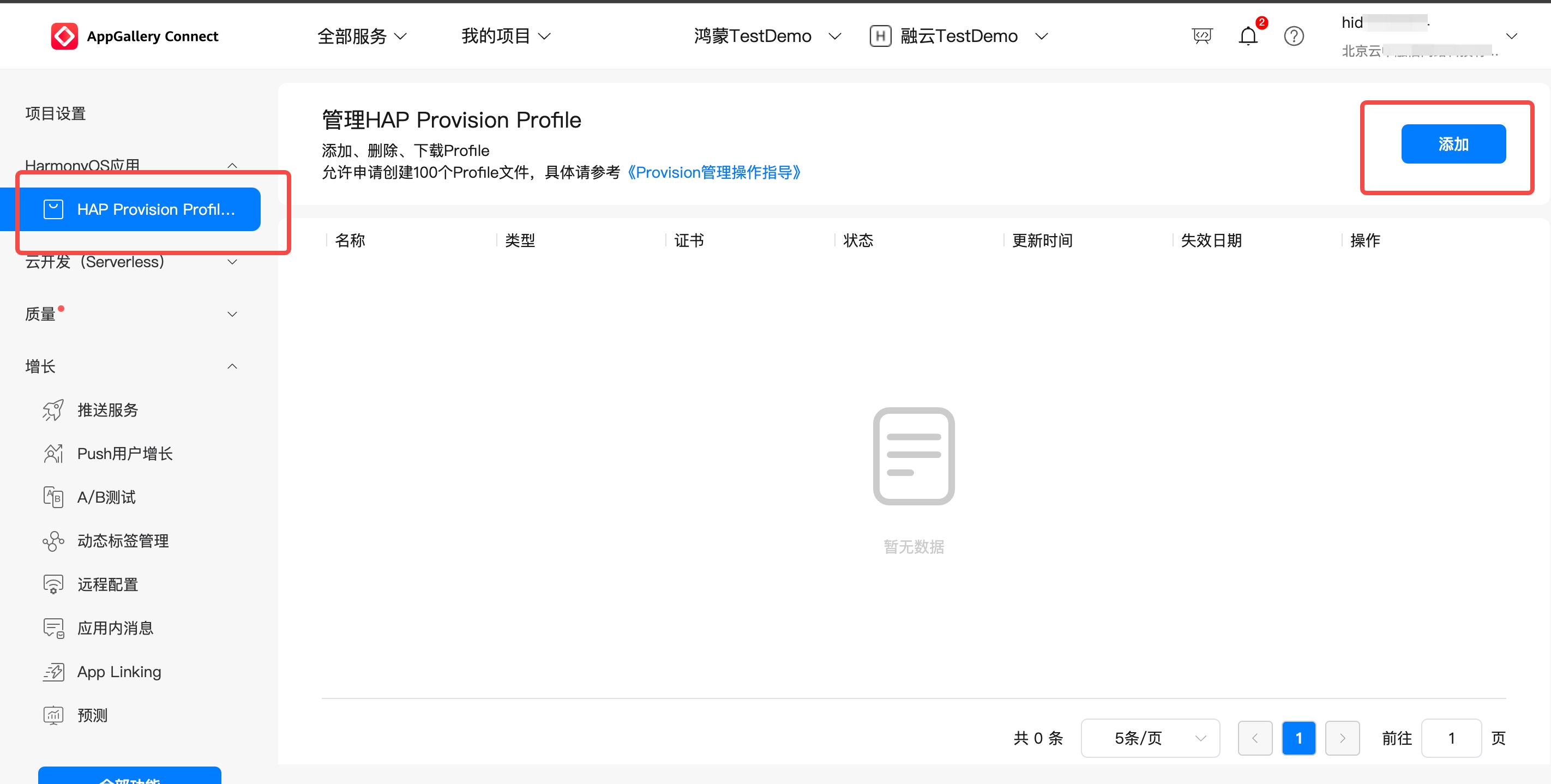
填写HarmonyAppProvision信息
红框的证书 和 蓝框的设备 按需选择
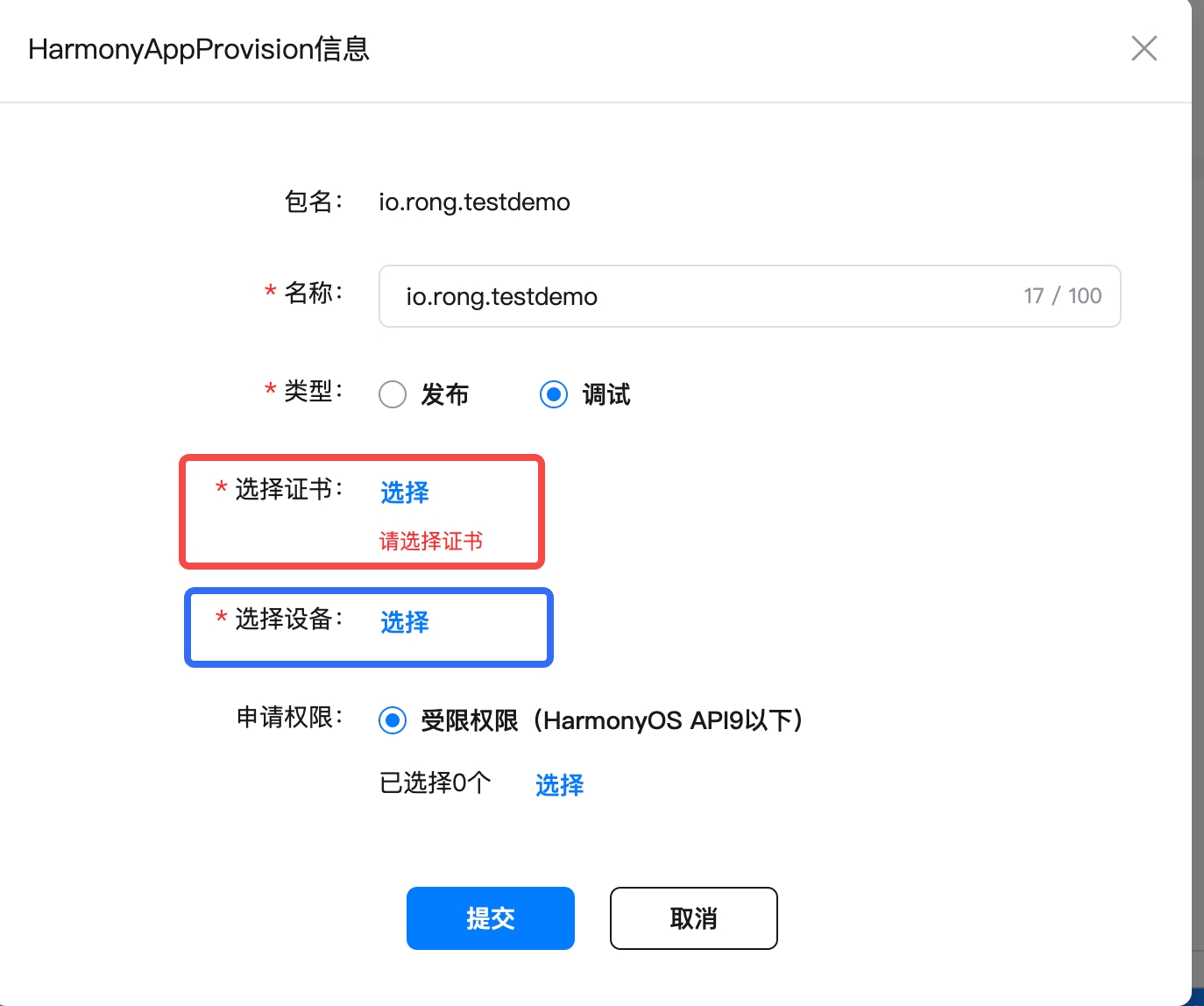
将下载的 (p7b) 文件保存。
上述步骤完成就已经完成了基本准备工作和指纹配置
生成推送证书并配置 ClientId��
此步骤请参考 : 鸿蒙官方文档:开通推送服务与配置ClientID
参考
您也可以参考鸿蒙的发布HarmonyOS应用文档。